Share Your Terminal With No Fuss - ascii.io
ASCII.IO是一個滿有趣的服務,我們只要在Terminal下呼叫一簡單的命令,就可以錄製並上傳我們在Terminal下的操作,而且錄製的動作可以直接被複製,跟一般的影片錄製有所不同,在做Terminal下的教學特別好用 。
使用上可參閱官方提供的Getting started這份文件。
簡單的說我們需先做個安裝的動作,只需要在Terminal下呼叫命令"curl -sL get.ascii.io | bash"將需要的套件安裝起來,若有安裝Homebrew的,可以改呼叫命令"brew install https://raw.github.com/gist/3875486/asciiio.rb --HEAD",使用Homebrew套件管理程式下去安裝。
安裝好後若需要錄製,我們可以呼叫命令asciiio。
這時Terminal畫面會變成像下面這樣,上方會明確告知現在進入了錄製狀態,以及按下Ctrl+D或是輸入exit可離開錄製狀態。
在錄製狀態下我們可以進行我們想要被錄製的操作...
當要錄製的操作進行到一個段落,我們按下Ctrl+D或是輸入exit結束錄製,我們會看到像下面這樣的畫面,此時我們的錄製已經完成,按下y開始將錄製的影片上傳,上傳完畢asciiio會告知我們影片所在的位置。
我們可以將這邊顯示的影片的位置複製後貼在瀏覽器,實際看看錄製出來的效果。
注意到這邊,雖然錄製的動作完成,影片也上傳有了對應的影片位置。但此時這影片並未經過認證,沒有跟個人帳號Binding在一起,雖然可以在網站上瀏覽,但在個人檔案那邊我們會無法看到影片,也沒有辦法針對該影片下去編輯與刪除。
所以這邊我們可以再呼叫命令"asciiio auth",將影片與個人帳號Binding在一起。
認證動作做完後可以看到個人檔案這邊已經可以瀏覽到錄製的影片。
影片這邊也已具備了編輯以及刪除的能力了。
_thumb.png)
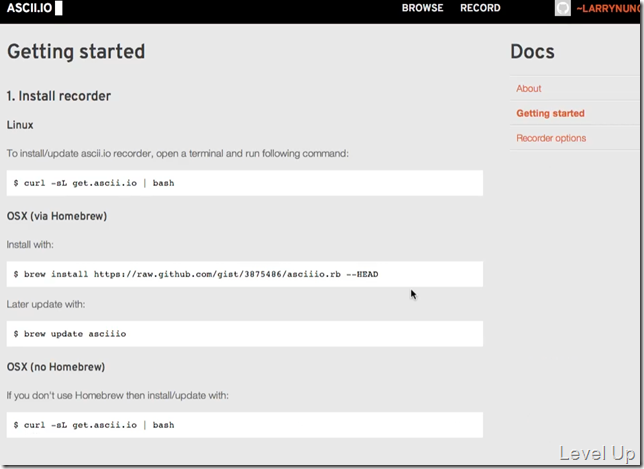
_thumb.png)
_thumb.png)
_thumb.png)
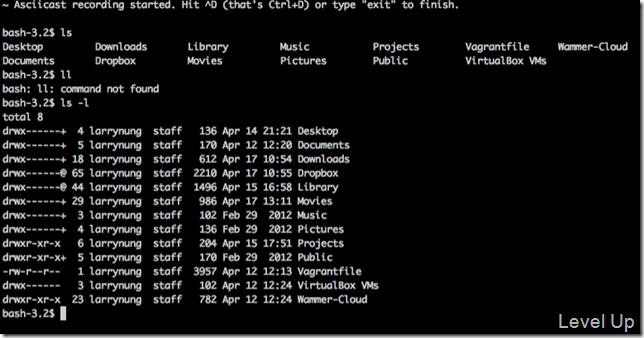
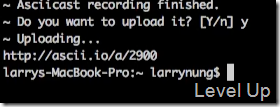
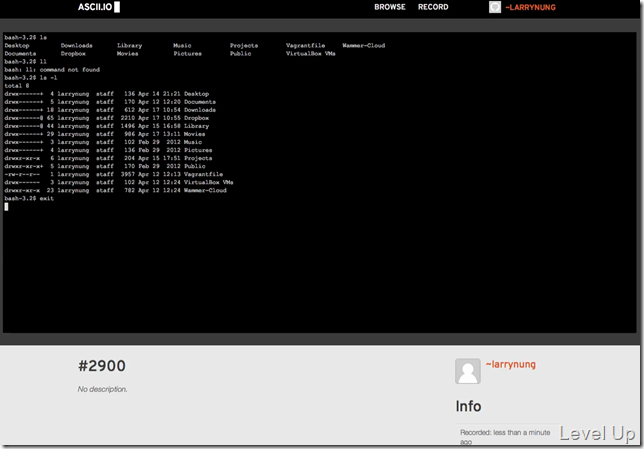
_thumb.png)
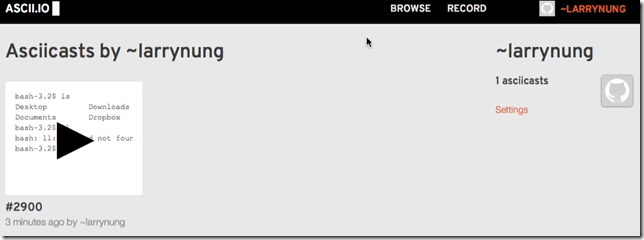
_thumb.png)